Како израдити резервне копије са иПхоне Кс / 8/7/6 на ПЦ / Мац
Много је особа које све то примећујуствари које би им могле бити корисне у будућности? Па, онда је овај чланак за њих. Израда резервних копија биљешки на вашем иПхоне-у на ПЦ / Мац може бити спасилачка ствар јер можете изгубити податке радећи тешко ресетирање или ако грешке обришете грешке или чак ако изгубите телефон, можете их вратити као што сте направили сигурносну копију. на ПЦ-у / Мац-у. Постоји неколико начина који вам могу помоћи да направите сигурносну копију иПхоне белешки на ПЦ-у. Овде ћете знати 4 невероватна начина за прављење сигурносних копија белешки са иПхоне Кс / 8/7/6 на ПЦ / Мац.
- 1. начин: Како направити сигурносну копију биљешки са иПхоне-а на ПЦ / Мац
- 2. начин: Како израдити сигурносну копију биљешки у иЦлоуд-у
- 3. начин: Како израдити сигурносну копију иПхоне биљешки на Гмаилу
- 4. начин: Како израдити сигурносну копију биљешки на иТунес-у
1. начин: Како направити сигурносну копију биљешки са иПхоне-а на ПЦ / Мац
Најбржи и најлакши начин за израду сигурносних копијаиПхоне на ПЦ / Мац се користи хттпс://ввв.тенорсхаре.цом/продуцтс/ицарефоне.хтмл. иЦареФоне чини ваш посао сигурносне копије биљешки у само неколико кликова. Напомене које су резервне копије на вашем ПЦ / Мац рачуналу су у читљивом формату. Омогућава вам избор да белешке шаљете скупно или селективно. Најбоља ствар код овог алата је то што су двосмерни преноси: иОС уређаји на ПЦ / Мац или обрнуто, а подржава и иПхоне Кс, иПхоне 8/8 Плус, иПхоне 7/7 Плус, иПхоне 6 / 6с као и друге ранији модели. Овај алат је такође познат и као сигурносни алат за иПхоне Нотес.
Кораци за прављење резервних копија белешки са иПхоне-а на ПЦ / Мац:
1. Прво преузмите и инсталирајте Тенорсхаре иЦареФоне на свој ПЦ / Мац.
2. Затим лансирајте иЦареФоне на ПЦ / Мац такође повежите иПхоне користећи УСБ синхронизатор.
3. Бићете у могућности да видите дијалог „Труст Тхис Цомпутер“ на рачунару / Мац, откључајте иПхоне и унесите лозинку да бисте повезали ипхоне са ПЦ / Мац.
4. Сада кликните на "Бацкуп & Ресторе" опцију која ће се налазити у горњем менију.

5. Затим с листе одаберите опцију „Биљешке и прилози“.
6. Такође можете да одредите локацију за чување белешки које можете видети на дну екрана.
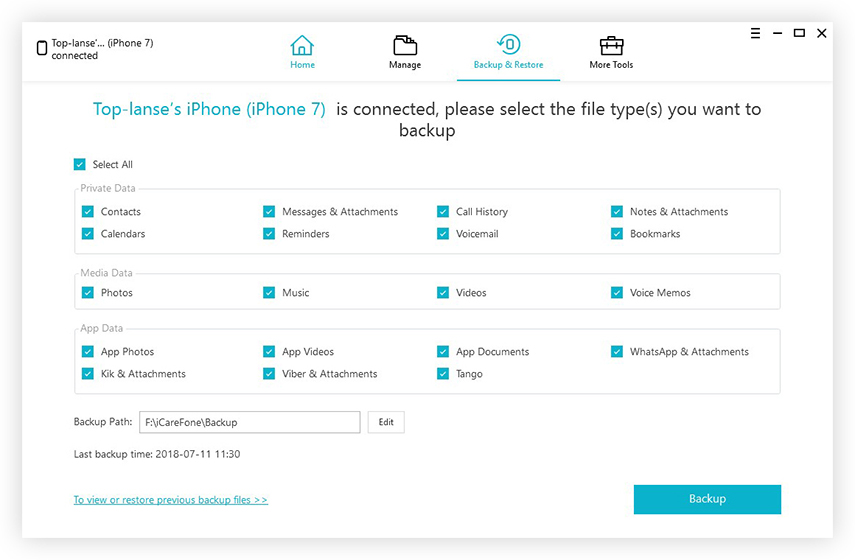
7. Сада кликните на "Бацкуп" дугме, требат ће неколико пута да се заврши процес израде сигурносних копија и чак можете прегледати сигурносне копије података.

Увек можете погледати резервне копије тако што ћете кликнути на „Виев Бацкуп Дата” или отворити списак сигурносних копија.

2. начин: Како израдити сигурносну копију биљешки у иЦлоуд-у
Израда сигурносних копија може се урадити и помоћу иЦлоуд-а. Ова метода укључује само неколико корака и моћи ћете да направите резервне копије на рачунару. Једноставно омогућите сигурносну копију биљешки у иЦлоуд-у након чега морате отворити апликацију Нотес на рачунару да бисте направили сигурносну копију датотеке.
Процесирајте како направити сигурносну копију Напомена на иПхонеу у иЦлоуд:
1. Идите на поставке и кликните на иЦлоуд

2. Након тога треба да унесете Аппле ИД и лозинку или чак можете да користите иЦлоуд налог за пријаву.
3. Сљедеће потражите опцију „Биљешке“ и омогућите је.
4. Сада да видимо како приступити белешкама на Мацу.
5. Отворите апликацију Нотес, изаберите да спремите белешке у иЦлоуд. (Можда сте већ синхронизовали белешке као што је приказано горе), а затим кликните на фолдер који желите да користите.

6. Сада одаберите датотеку коју желите да добијете и кликните на дугме за увоз.
Коначно, видећете поруку потврде, само кликните увоз поново.
Ако користите Виндовс рачунар, можете посетити ицлоуд.цом и пријавити се на налог. Изаберите „Напомене“ из типова датотека и видећете их.

3. начин: Како израдити сигурносну копију иПхоне биљешки на Гмаилу
Можете чак и да направите резервне копије са иПхоне уређаја наПЦ / Мац помоћу Гмаил-а. Ова метода је прилично једноставна, само је потребно да отворите датотеку на белешкама, а затим додирните опцију дељења коју можете видети на екрану да бисте послали белешке преко Гмаил-а и добили је на ПЦ / Мац.
1. Прво идите на подешавања на вашем иПхоне-у, померите се према доле и пронађите пошту, контакте, календаре >>.

2. Затим додирните Гмаил опцију са којом желите да синхронизујете Нотес и затим је омогућите.
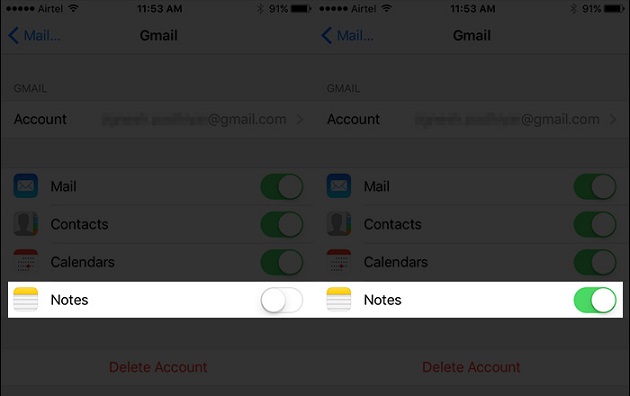
Једном када отворите Гмаил налог, моћи ћете да видите белешке на левој страни у опцији ЦОМПОСЕ. Нећете моћи да мењате ове белешке којима можете приступити путем Гмаил-а.
4. начин: Како израдити сигурносну копију биљешки на иТунес-у
Израда сигурносних копија биљешки помоћу иТунес-а је врло уобичајенамеђу корисницима компаније Аппле, али ова метода није тако једноставна као прва метода (коришћење Тенорсхаре иЦареФоне). То вам помаже да направите сигурносну копију свих белешки са иПхоне-а на ПЦ / Мац, али морате да имате најновију верзију иТунес-а инсталирану на ПЦ / Мац. Аутоматски ће се све белешке сигурносно копирати са вашег иПхоне-а на ПЦ / Мац, осим ако нисте онемогућили функцију, али сигурносне копије белешки не могу се прочитати.
Процесирајте како да направите сигурносну копију Напомена на иТунес:
1. Покрените иТунес на рачунару и повежите свој иПхоне помоћу УСБ кабла.
2. Након што иТунес препозна ваш иПхоне, кликните на дугме Уређај.
3. Затим кликните на Сажетак и изаберите „Овај рачунар“.
4. Коначно кликните на опцију Бацк Уп Нов.

Све ваше белешке иПхоне-а биће сачуване на вашем рачунару оног тренутка када кликнете на „Бацк уп Нов“.
Надамо се да сте научили како направити сигурносну копију иПхонеабелешке за ПЦ или Мац. За ваше добро искуство и бољи резултат препоручује се коришћење Тенорсхаре иЦареФоне. Овај алат не само да ствара резервне копије свих ваших белешки, већ пружа и многе друге предности које могу учинити ваш посао брзим и уштедјети време.
Јавите нам шта мислите о коришћењу Тенорсхаре иЦареФоне у одељку за коментаре.









